6.-Los botones de comando.
Podemos hacer ahora alguna modificación a los formularios que hemos creado anteriormente: añadiremos algún botón de comando, para ilustrar mínimamente las muchas posibilidades que dicha herramienta permite. En concreto, vamos a añadir un botón que cierre el formulario sin necesidad de ir a buscar el icono de cierre estándar. 6.01
6.02
6.03
6.04
6.05
-Ahora es el momento de grabar las modificaciones hechas (icono disquet), cerrar el formulario, ponerlo en marcha y probar si el botón añadido funciona correctamente. -Una vez probado, se realizan las mismas operaciones sobre los otros tres formularios (Editoriales, Libros, LibrosXautor) de manera que todos ellos se cierren al pulsar el botón que les hemos añadido. -Las acciones con botones de comando son muchas y variadas, y el Asistente de botones de comando nos permite gestionarlos con relativa facilidad. Más adelante volveremos a usarlos. |
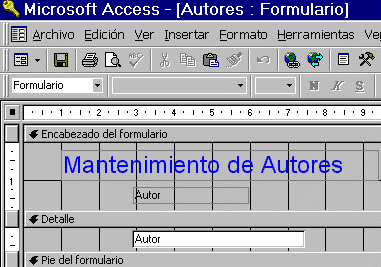 1-Abrimos el formulario "Autores" en modo diseño.
1-Abrimos el formulario "Autores" en modo diseño.
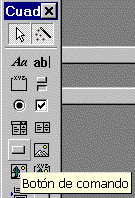 -Seleccionamos la herramienta Botón de comando, es la sexta de la columna de la izquierda.
-Seleccionamos la herramienta Botón de comando, es la sexta de la columna de la izquierda.
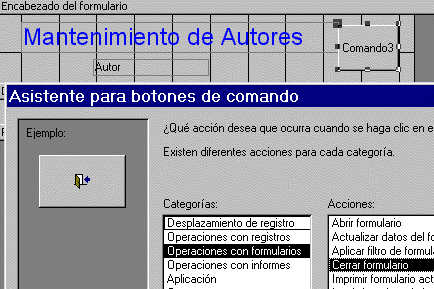 1-Con la herramienta seleccionada, colocamos el botón donde queramos. Al soltarlo, se abre el asistente de botones, y seleccionamos Operaciones con formularios y dentro de ellas Cerrar formulario.
1-Con la herramienta seleccionada, colocamos el botón donde queramos. Al soltarlo, se abre el asistente de botones, y seleccionamos Operaciones con formularios y dentro de ellas Cerrar formulario.
 1-Puede dejarse la imagen que ofrece, cambiarla, poner un texto en vez de una imagen...
1-Puede dejarse la imagen que ofrece, cambiarla, poner un texto en vez de una imagen...
 -Es mejor poner un nombre más significativo que el que ofrece... Después de cambiarlo, clicar en Terminar
-Es mejor poner un nombre más significativo que el que ofrece... Después de cambiarlo, clicar en Terminar